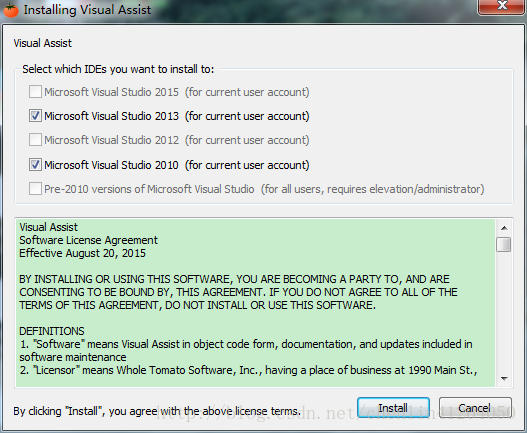安装过程如下
本文以visual assist X10.9.2074.0的版本为例。
下载链接:http://pan.baidu.com/s/1hsu2cyK,密码为:n7rf。
首先安装好VS2010和VS2013。
如果之前安装过VA_X,则需要先把旧版本的卸载。
解压下载的安装包,双击VA_X_Setup2074.exe运行。
弹出如下内容,选择VS2010和VS2013复选框:
安装完成后,进行破解。
VS2010破解:
复制解压文件中的VA_X.dll到VS2010的路径下:
C:\Users\Administrator\AppData\Local\Microsoft\VisualStudio\10.0\Extensions\Whole Tomato Software\Visual Assist\10.9.2074.0,然后进行替换。
注意:Administrator处为你实际使用的账户名称,这里我使用的是超级管理员账户。
VS2013破解:
复制解压文件中的VA_X.dll到VS2013的路径下:
C:\Users\Administrator\AppData\Local\Microsoft\VisualStudio\12.0\Extensions\3wxaogfg.dqe,然后进行替换。
注意:Administrator处为你实际使用的账户名称,这里我使用的是超级管理员账户。3wxaogfg.dqe也不一样,根据实际而定。打开VS2010或者VS2013,发现VA便已经生效了,并且菜单栏的视图按钮后已经多出来一个VassistX按钮。如图所示。